13Sep
Foire aux questions MAG322 / 324/349/351
Foire aux questions MAG322 / 324/349/351
Le MAG ne s'allume pas ou le portail ne se charge pas:
Après la mise sous tension (à ne pas confondre avec l'activation du MAG depuis la télécommande), MAG ne s'allume pas ou il n'y a pas d'image sur l'écran
· Aucune alimentation sur le décodeur ou sur le téléviseur ou l'un des appareils (MAG ou TV) ne fonctionne pas correctement.
o Assurez-vous que le voyant sur MAG est allumé.
o Assurez-vous que les deux appareils (MAG et TV) sont connectés à l'alimentation électrique.
· L'unité d'alimentation MAG ne fonctionne pas correctement ou n'a pas de paramètres appropriés (dans ce cas, la LED MAG peut être allumée):
o Vérifiez l'alimentation électrique pour les paramètres spécifiés dans le mode d'emploi du décodeur. Si nécessaire, remplacez l'alimentation électrique.
· Problèmes avec le câble vidéo d'interface (HDMI, RCA):
o Assurez-vous que le câble est correctement connecté des deux côtés (TV et MAG);
o Assurez-vous que le câble est en bon état.
o Sur le téléviseur: vérifiez la prise (HDMI / RCA) à laquelle le câble est branché et assurez-vous que le réglage de la source est correct.
· S'il n'y a pas d'image sur l'écran du téléviseur:
o le mode vidéo sur le téléviseur et le décodeur peut ne pas correspondre - entrer dans le menu de récupération du système et changer la valeur du mode de sortie vidéo et / ou de la résolution graphique;
o Vérifiez la connexion à l'entrée vidéo TV appropriée (numérique HDMI ou analogique RCA).
Après avoir allumé MAG depuis la télécommande, le boîtier décodeur ne s'allume pas ou il n'y a pas d'image sur l'écran du téléviseur.
· La désactivation de MAG de la télécommande mettra le MAG en mode veille. Le mode actuel (actif / veille) de MAG est déterminé par la couleur de l'indicateur LED:
o MAG322 / 324/351 par défaut: Couleur rouge - mode veille, couleur blanche - mode de fonctionnement (le niveau de luminosité de l'indicateur LED peut être changé - voir Réglages / Interface )
§ Si la télécommande ne peut pas sortir le MAG du mode veille:
§ Redémarrez MAG;
§ Probablement, la télécommande ne fonctionne pas correctement ou le signal n'arrive pas au récepteur IR du MAG - assurez-vous que RC fonctionne:
§
§
§ en état de fonctionnement, le MAG doit réagir en appuyant sur les boutons RC (le voyant MAG doit clignoter lorsque vous appuyez sur le bouton RC);
§ Direct RC vers le panneau avant de MAG, supprimer des objets ou des dispositifs qui empêchent la propagation du signal à distance;
§ assurez-vous que l'alimentation du RC (batteries) fonctionne.
Le MAG ne se charge pas après une mise à jour logicielle échouée, des paramètres MAG ou une réinitialisation
· redémarrer MAG;
· Dans le menu System Recovery, basculez en mode Boot pour alterner NAND;
· si après réinitialisation, le message "DHCP retry" ou "tftp loading" apparaît à l'écran et que MAG ne démarre pas, vous devez changer le mode Boot dans le menu Bootloader de "DHCP" à "NAND" / "NAND2"
· si la mise à jour a été effectuée via Multicast (mise à jour MC) - redémarrez le MAG.
Le portail n'est pas chargé, bloquant l'accès au portail de l'opérateur
· Si le démarrage initial a lieu (le logo et les messages 'Chargement ...' sont visibles sur l'écran), mais le portail externe ne se charge pas, les raisons peuvent être les suivantes:
o si dans la fenêtre 'Sélection du portail' le message "Erreur de chargement de la page" est affiché - vérifiez la connexion réseau et l'URL du portail;
o vérifier la connexion réseau;
o Le portail du fournisseur IPTV n'est pas disponible;
o accès bloqué au service du fournisseur IPTV.
· Si la disponibilité du réseau est vérifiée mais que le portail ne se charge pas, redémarrez MAG.
· Si la connexion au réseau est normale mais que les services réseau ne sont pas disponibles, contactez l'opérateur IPTV.
· Bloquer l'accès aux services par l'opérateur IPTV (messages tels que 'MAG est bloqué', etc.) - lire attentivement le message d'information sur l'écran du téléviseur, contacter l'opérateur ou réparer le problème indiqué par vous - même , redémarrer le MAG.
Problèmes de connexion réseau
· Si possible, vérifiez la connexion réseau (Internet) sur d'autres appareils domestiques (ordinateur, smartphone, etc.). Si vous avez un accès réseau:
· Si vous avez une connexion filaire:
o Vérifiez que l'indicateur LED de la prise Ethernet du MAG s'allume. L'état du lien doit être Up (voir les informations réseau / filaire (Ethernet) / réseau ). Si la LED n'est pas allumée et (ou) l'état du lien est "Down". Causes possibles de la déconnexion phisicale:
§ La capacité est endommagée, les connecteurs ne sont pas installés correctement, la déconnection par le côté opposé est programmée, etc.);
§ Si l'autoconfiguration (DHCP) est utilisée, les valeurs correctes doivent être définies pour les paramètres "Adresse IP", "Masque réseau", "Passerelle" (voir Réseau / Câblé (Ethernet) / Infos réseau ). Si les paramètres ne sont pas définis, vous devez rechercher et éliminer la cause de l'erreur d'autoconfiguration (redémarrer le MAG, vérifier les paramètres du périphérique réseau et (ou) contacter le fournisseur de service réseau);
§ Si les paramètres manuels sont utilisés, vérifiez l'exactitude des paramètres d'accès (adresse IP, masque réseau, passerelle).
· Si vous avez une connexion WiFi sans fil:
o
§ Dans la fenêtre d'état, le lien doit être "UP" ( Réseau / Sans fil (Wi-Fi) / Info réseau ). Si le statut du lien est "Bas", il n'y a pas de connexion au point d'accès Wi-Fi:
§ Si MAG ne détecte pas l' adaptateur Wi - Fi externe (lorsque l' adaptateur de connexion au MAG message approprié est affiché), assurez -vous vérifiant que le module fonctionne (sur un autre appareil), ainsi que dans la compatibilité du module avec ce type de boîtier décodeur - voir WiFi sans fil accès .
§ Si MAG ne détecte pas le réseau sans fil, vérifiez si le réseau sans fil est détecté par d'autres périphériques (par exemple, par smartphone). Peut-être, il est nécessaire de résoudre le problème d'accès du côté du réseau désiré (point d'accès WiFi).
§ Si le réseau sans fil est détecté, mais vous ne pouvez pas vous connecter au réseau.
§ Si possible, vérifiez si MAG est capable de se connecter à un autre point d'accès (à un autre périphérique WiFi);
§ Ré-entrer le mot de passe d'accès;
§ Vérifiez que le mode d'authentification, les paramètres de cryptage des deux côtés de la connexion (MAG et point d'accès Wi-Fi) sont les mêmes.
§ Supprimez (oubliez) le réseau sans fil de la liste MAG et reconnectez / reconnectez. Les informations de mot de passe sont stockées dans les paramètres utilisateur (pour la réinitialisation - Paramètres système / Effacer les données utilisateur ) .
§ Si l'option d'autoconfiguration (DHCP) est utilisée, les valeurs correctes des paramètres réseau doivent être définies par MAG ( adresse IP , masque réseau , passerelle , serveur DNS) - voir Info réseau :
§ Si les paramètres ne sont pas définis, vous devez éliminer la cause de l'échec de la configuration automatique (redémarrer le MAG, vérifier la configuration du périphérique réseau et (ou) contacter le FAI).
§ En cas de réglages manuels, vérifiez l'exactitude des paramètres d'accès MAG (adresse IP, masque réseau, passerelle) et la configuration du périphérique réseau.
12Sep
Mag Converter to m3u
Nous avons beaucoup de gens avec une ancienne ligne d'adresse Mac, des
gens qui ont acheté directement ou de revendeurs qui n'ont pas transféré vers le nouveau tableau de bord.
il existe maintenant un moyen de convertir la ligne en ligne M3u.
Téléchargez l'outil ci-dessous :
Mag Converting Tool
Vous avez également besoin de ceci:JRE 1.8 requis
http://www.oracle.com/technetwork/java/javase/downloads/jre8-downloads-2133155.html1.
Saisissez ici l'URL du portail du fournisseur. Exemple « http://clientportal.link:8080»
2. Saisissez ici l'adresse MAC de l'appareil. Exemple «00: 1A: 79: 00: 00: 00»
3. Cliquez sur le bouton GO
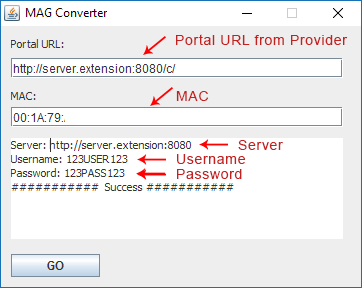 Ensuite, vous insérez le nom d'utilisateur et le mot de passe dans votre ligne:
http://clientportal.link:8080/get.php?username= 123USER123 & password = 123PASS123 & type = m3u & output = ts
Et maintenant, vous avez une ligne M3u fonctionnelle
Ensuite, vous insérez le nom d'utilisateur et le mot de passe dans votre ligne:
http://clientportal.link:8080/get.php?username= 123USER123 & password = 123PASS123 & type = m3u & output = ts
Et maintenant, vous avez une ligne M3u fonctionnelle
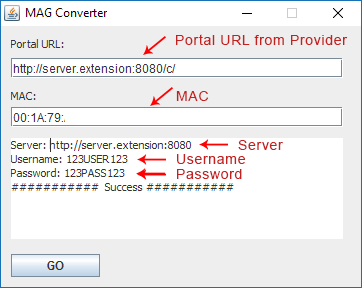 Ensuite, vous insérez le nom d'utilisateur et le mot de passe dans votre ligne:
http://clientportal.link:8080/get.php?username= 123USER123 & password = 123PASS123 & type = m3u & output = ts
Et maintenant, vous avez une ligne M3u fonctionnelle
Ensuite, vous insérez le nom d'utilisateur et le mot de passe dans votre ligne:
http://clientportal.link:8080/get.php?username= 123USER123 & password = 123PASS123 & type = m3u & output = ts
Et maintenant, vous avez une ligne M3u fonctionnelle
12Sep
CONNECTEZ VOTRE MAG A UN VPN ( uniquement MAG410/424/425 )
CONNECTEZ VOTRE MAG
A UN VPN ( uniquement MAG410/424/425 )
Pour verifier que votre MAG est en VPN
La première option est d'aller à Menu> Internet> appuyez sur le logo du clavier sur votre télécommande
Tapez: "quel est mon ip"
Si ça commence avec:
85.199.XX.XX vous êtes connecté à notre VPN au Royaume-Uni
38.101.XX.XX vous êtes connecté à notre VPN USA
109.78.XX.XX vous êtes connecté à notre VPN irlandais
91.135.XX.XX vous êtes connecté à notre VPN suisse
5.175.XX.XX vous êtes connecté à notre VPN allemand
181.199.XX.XX vous êtes connecté à notre VPN espagnol
5.39.XX.XX vous êtes connecté à notre VPN français
199.66.XX.XX vous êtes connecté à notre VPN canadien
La deuxième façon consiste à charger l'option Internet sur votre MAG Box. Il devrait se connecter à Google par défaut. Visitez ensuite https://www.iplocation.net et vérifiez que votre Operateur internet n'est plus répertorié comme votre propre operateur ; Par exemple, Virgin Media, BT, Sky, TalkTalk, etc. ne devraient pas apparaître et vous verrez plutôt d'autres operateurs Internet .
12Sep
COMMENT REGLER VOS PROBLEMES AVEC LE MAG256
COMMENT REGLER VOS PROBLEMES AVEC LE MAG256
 Le MAG256 ne s'allume pas ou le portail ne se charge pas:
Après la mise sous tension (à ne pas confondre avec l'activation du MAG256 depuis la télécommande), MAG256 ne s'allume pas ou il n'y a pas d'image sur l'écran
· Aucune alimentation sur le décodeur ou sur le téléviseur ou l'un des appareils (MAG256 ou TV) ne fonctionne pas correctement.
o Assurez-vous que le voyant sur MAG256 est allumé.
o Assurez-vous que les deux appareils (MAG256 et TV) sont connectés à l'alimentation électrique.
· L'unité d'alimentation MAG256 ne fonctionne pas correctement ou n'a pas de paramètres appropriés (dans ce cas, la LED MAG256 peut être allumée):
o Vérifiez l'alimentation électrique pour les paramètres spécifiés dans le mode d'emploi du décodeur. Si nécessaire, remplacez l'alimentation électrique.
· Problèmes avec le câble d' interface vidéo (HDMI, RCA):
o Assurez-vous que le câble est correctement connecté des deux côtés (TV et MAG256);
o Assurez-vous que le câble est en bon état.
o Sur le téléviseur: vérifiez la prise (HDMI / RCA) à laquelle le câble est branché et assurez-vous que le réglage de la source est correct.
· S'il n'y a pas d'image sur l'écran du téléviseur:
o le mode vidéo sur le téléviseur et le décodeur peut ne pas correspondre - entrer dans le menu de récupération du système et changer la valeur du mode de sortie vidéo et / ou de la résolution graphique;
o Vérifiez la connexion à l' entrée vidéo TV appropriée (numérique HDMI ou analogique RCA).
Après avoir allumé MAG256 depuis la télécommande, le boîtier décodeur ne s'allume pas ou il n'y a pas d'image sur l'écran du téléviseur.
· La désactivation de MAG256 de la télécommande mettra le MAG256 en mode veille. Le mode actuel (actif / veille) de MAG256 est déterminé par la couleur de l'indicateur LED:
o MAG256 Couleur rouge - mode veille, couleur bleue - mode de fonctionnement (le niveau de luminosité de l'indicateur LED peut être modifié - voir Réglages / Interface )
o Si la télécommande ne peut pas mettre le MAG256 hors du mode veille:
o Redémarrez MAG256;
o Probablement, la télécommande ne fonctionne pas correctement ou le signal n'arrive pas au récepteur IR du MAG256 - assurez-vous que RC fonctionne:
§ en état de fonctionnement, le MAG256 doit réagir en appuyant sur les boutons RC (le voyant MAG256 doit clignoter lorsque vous appuyez sur le bouton RC);
§ Direct RC vers le panneau avant de MAG256, supprimer des objets ou des dispositifs qui empêchent la propagation du signal à distance;
§ assurez-vous que l'alimentation du RC (batteries) fonctionne.
Le MAG256 ne se charge pas après une mise à jour logicielle échouée, des paramètres MAG256 ou une réinitialisation
· redémarrer MAG256;
· Dans le menu System Recovery , basculez en mode Boot pour alterner NAND;
· si après réinitialisation, le message "DHCP retry" ou "tftp loading" apparaît à l'écran et que MAG256 ne démarre pas, vous devez changer le mode Boot dans le menu Bootloader de "DHCP" à "NAND" / "NAND2"
· si la mise à jour a été effectuée via Multicast (mise à jour MC) - redémarrez le MAG256.
Le portail n'est pas chargé, bloquant l'accès au portail de l'opérateur
· Si le démarrage initial a lieu (le logo et les messages 'Chargement ...' sont visibles sur l'écran), mais le portail externe ne se charge pas, les raisons peuvent être les suivantes:
o si dans la fenêtre 'Sélection du portail' le message "Erreur de chargement de page" est affiché - vérifiez la connexion réseau et l'URL du portail;
o vérifier la connexion réseau;
o Le portail du fournisseur IPTV n'est pas disponible;
o accès bloqué au service du fournisseur IPTV.
· Si la disponibilité du réseau est vérifiée mais que le portail ne se charge pas, redémarrez MAG256.
Le MAG256 ne s'allume pas ou le portail ne se charge pas:
Après la mise sous tension (à ne pas confondre avec l'activation du MAG256 depuis la télécommande), MAG256 ne s'allume pas ou il n'y a pas d'image sur l'écran
· Aucune alimentation sur le décodeur ou sur le téléviseur ou l'un des appareils (MAG256 ou TV) ne fonctionne pas correctement.
o Assurez-vous que le voyant sur MAG256 est allumé.
o Assurez-vous que les deux appareils (MAG256 et TV) sont connectés à l'alimentation électrique.
· L'unité d'alimentation MAG256 ne fonctionne pas correctement ou n'a pas de paramètres appropriés (dans ce cas, la LED MAG256 peut être allumée):
o Vérifiez l'alimentation électrique pour les paramètres spécifiés dans le mode d'emploi du décodeur. Si nécessaire, remplacez l'alimentation électrique.
· Problèmes avec le câble d' interface vidéo (HDMI, RCA):
o Assurez-vous que le câble est correctement connecté des deux côtés (TV et MAG256);
o Assurez-vous que le câble est en bon état.
o Sur le téléviseur: vérifiez la prise (HDMI / RCA) à laquelle le câble est branché et assurez-vous que le réglage de la source est correct.
· S'il n'y a pas d'image sur l'écran du téléviseur:
o le mode vidéo sur le téléviseur et le décodeur peut ne pas correspondre - entrer dans le menu de récupération du système et changer la valeur du mode de sortie vidéo et / ou de la résolution graphique;
o Vérifiez la connexion à l' entrée vidéo TV appropriée (numérique HDMI ou analogique RCA).
Après avoir allumé MAG256 depuis la télécommande, le boîtier décodeur ne s'allume pas ou il n'y a pas d'image sur l'écran du téléviseur.
· La désactivation de MAG256 de la télécommande mettra le MAG256 en mode veille. Le mode actuel (actif / veille) de MAG256 est déterminé par la couleur de l'indicateur LED:
o MAG256 Couleur rouge - mode veille, couleur bleue - mode de fonctionnement (le niveau de luminosité de l'indicateur LED peut être modifié - voir Réglages / Interface )
o Si la télécommande ne peut pas mettre le MAG256 hors du mode veille:
o Redémarrez MAG256;
o Probablement, la télécommande ne fonctionne pas correctement ou le signal n'arrive pas au récepteur IR du MAG256 - assurez-vous que RC fonctionne:
§ en état de fonctionnement, le MAG256 doit réagir en appuyant sur les boutons RC (le voyant MAG256 doit clignoter lorsque vous appuyez sur le bouton RC);
§ Direct RC vers le panneau avant de MAG256, supprimer des objets ou des dispositifs qui empêchent la propagation du signal à distance;
§ assurez-vous que l'alimentation du RC (batteries) fonctionne.
Le MAG256 ne se charge pas après une mise à jour logicielle échouée, des paramètres MAG256 ou une réinitialisation
· redémarrer MAG256;
· Dans le menu System Recovery , basculez en mode Boot pour alterner NAND;
· si après réinitialisation, le message "DHCP retry" ou "tftp loading" apparaît à l'écran et que MAG256 ne démarre pas, vous devez changer le mode Boot dans le menu Bootloader de "DHCP" à "NAND" / "NAND2"
· si la mise à jour a été effectuée via Multicast (mise à jour MC) - redémarrez le MAG256.
Le portail n'est pas chargé, bloquant l'accès au portail de l'opérateur
· Si le démarrage initial a lieu (le logo et les messages 'Chargement ...' sont visibles sur l'écran), mais le portail externe ne se charge pas, les raisons peuvent être les suivantes:
o si dans la fenêtre 'Sélection du portail' le message "Erreur de chargement de page" est affiché - vérifiez la connexion réseau et l'URL du portail;
o vérifier la connexion réseau;
o Le portail du fournisseur IPTV n'est pas disponible;
o accès bloqué au service du fournisseur IPTV.
· Si la disponibilité du réseau est vérifiée mais que le portail ne se charge pas, redémarrez MAG256.
 Le MAG256 ne s'allume pas ou le portail ne se charge pas:
Après la mise sous tension (à ne pas confondre avec l'activation du MAG256 depuis la télécommande), MAG256 ne s'allume pas ou il n'y a pas d'image sur l'écran
· Aucune alimentation sur le décodeur ou sur le téléviseur ou l'un des appareils (MAG256 ou TV) ne fonctionne pas correctement.
o Assurez-vous que le voyant sur MAG256 est allumé.
o Assurez-vous que les deux appareils (MAG256 et TV) sont connectés à l'alimentation électrique.
· L'unité d'alimentation MAG256 ne fonctionne pas correctement ou n'a pas de paramètres appropriés (dans ce cas, la LED MAG256 peut être allumée):
o Vérifiez l'alimentation électrique pour les paramètres spécifiés dans le mode d'emploi du décodeur. Si nécessaire, remplacez l'alimentation électrique.
· Problèmes avec le câble d' interface vidéo (HDMI, RCA):
o Assurez-vous que le câble est correctement connecté des deux côtés (TV et MAG256);
o Assurez-vous que le câble est en bon état.
o Sur le téléviseur: vérifiez la prise (HDMI / RCA) à laquelle le câble est branché et assurez-vous que le réglage de la source est correct.
· S'il n'y a pas d'image sur l'écran du téléviseur:
o le mode vidéo sur le téléviseur et le décodeur peut ne pas correspondre - entrer dans le menu de récupération du système et changer la valeur du mode de sortie vidéo et / ou de la résolution graphique;
o Vérifiez la connexion à l' entrée vidéo TV appropriée (numérique HDMI ou analogique RCA).
Après avoir allumé MAG256 depuis la télécommande, le boîtier décodeur ne s'allume pas ou il n'y a pas d'image sur l'écran du téléviseur.
· La désactivation de MAG256 de la télécommande mettra le MAG256 en mode veille. Le mode actuel (actif / veille) de MAG256 est déterminé par la couleur de l'indicateur LED:
o MAG256 Couleur rouge - mode veille, couleur bleue - mode de fonctionnement (le niveau de luminosité de l'indicateur LED peut être modifié - voir Réglages / Interface )
o Si la télécommande ne peut pas mettre le MAG256 hors du mode veille:
o Redémarrez MAG256;
o Probablement, la télécommande ne fonctionne pas correctement ou le signal n'arrive pas au récepteur IR du MAG256 - assurez-vous que RC fonctionne:
§ en état de fonctionnement, le MAG256 doit réagir en appuyant sur les boutons RC (le voyant MAG256 doit clignoter lorsque vous appuyez sur le bouton RC);
§ Direct RC vers le panneau avant de MAG256, supprimer des objets ou des dispositifs qui empêchent la propagation du signal à distance;
§ assurez-vous que l'alimentation du RC (batteries) fonctionne.
Le MAG256 ne se charge pas après une mise à jour logicielle échouée, des paramètres MAG256 ou une réinitialisation
· redémarrer MAG256;
· Dans le menu System Recovery , basculez en mode Boot pour alterner NAND;
· si après réinitialisation, le message "DHCP retry" ou "tftp loading" apparaît à l'écran et que MAG256 ne démarre pas, vous devez changer le mode Boot dans le menu Bootloader de "DHCP" à "NAND" / "NAND2"
· si la mise à jour a été effectuée via Multicast (mise à jour MC) - redémarrez le MAG256.
Le portail n'est pas chargé, bloquant l'accès au portail de l'opérateur
· Si le démarrage initial a lieu (le logo et les messages 'Chargement ...' sont visibles sur l'écran), mais le portail externe ne se charge pas, les raisons peuvent être les suivantes:
o si dans la fenêtre 'Sélection du portail' le message "Erreur de chargement de page" est affiché - vérifiez la connexion réseau et l'URL du portail;
o vérifier la connexion réseau;
o Le portail du fournisseur IPTV n'est pas disponible;
o accès bloqué au service du fournisseur IPTV.
· Si la disponibilité du réseau est vérifiée mais que le portail ne se charge pas, redémarrez MAG256.
Le MAG256 ne s'allume pas ou le portail ne se charge pas:
Après la mise sous tension (à ne pas confondre avec l'activation du MAG256 depuis la télécommande), MAG256 ne s'allume pas ou il n'y a pas d'image sur l'écran
· Aucune alimentation sur le décodeur ou sur le téléviseur ou l'un des appareils (MAG256 ou TV) ne fonctionne pas correctement.
o Assurez-vous que le voyant sur MAG256 est allumé.
o Assurez-vous que les deux appareils (MAG256 et TV) sont connectés à l'alimentation électrique.
· L'unité d'alimentation MAG256 ne fonctionne pas correctement ou n'a pas de paramètres appropriés (dans ce cas, la LED MAG256 peut être allumée):
o Vérifiez l'alimentation électrique pour les paramètres spécifiés dans le mode d'emploi du décodeur. Si nécessaire, remplacez l'alimentation électrique.
· Problèmes avec le câble d' interface vidéo (HDMI, RCA):
o Assurez-vous que le câble est correctement connecté des deux côtés (TV et MAG256);
o Assurez-vous que le câble est en bon état.
o Sur le téléviseur: vérifiez la prise (HDMI / RCA) à laquelle le câble est branché et assurez-vous que le réglage de la source est correct.
· S'il n'y a pas d'image sur l'écran du téléviseur:
o le mode vidéo sur le téléviseur et le décodeur peut ne pas correspondre - entrer dans le menu de récupération du système et changer la valeur du mode de sortie vidéo et / ou de la résolution graphique;
o Vérifiez la connexion à l' entrée vidéo TV appropriée (numérique HDMI ou analogique RCA).
Après avoir allumé MAG256 depuis la télécommande, le boîtier décodeur ne s'allume pas ou il n'y a pas d'image sur l'écran du téléviseur.
· La désactivation de MAG256 de la télécommande mettra le MAG256 en mode veille. Le mode actuel (actif / veille) de MAG256 est déterminé par la couleur de l'indicateur LED:
o MAG256 Couleur rouge - mode veille, couleur bleue - mode de fonctionnement (le niveau de luminosité de l'indicateur LED peut être modifié - voir Réglages / Interface )
o Si la télécommande ne peut pas mettre le MAG256 hors du mode veille:
o Redémarrez MAG256;
o Probablement, la télécommande ne fonctionne pas correctement ou le signal n'arrive pas au récepteur IR du MAG256 - assurez-vous que RC fonctionne:
§ en état de fonctionnement, le MAG256 doit réagir en appuyant sur les boutons RC (le voyant MAG256 doit clignoter lorsque vous appuyez sur le bouton RC);
§ Direct RC vers le panneau avant de MAG256, supprimer des objets ou des dispositifs qui empêchent la propagation du signal à distance;
§ assurez-vous que l'alimentation du RC (batteries) fonctionne.
Le MAG256 ne se charge pas après une mise à jour logicielle échouée, des paramètres MAG256 ou une réinitialisation
· redémarrer MAG256;
· Dans le menu System Recovery , basculez en mode Boot pour alterner NAND;
· si après réinitialisation, le message "DHCP retry" ou "tftp loading" apparaît à l'écran et que MAG256 ne démarre pas, vous devez changer le mode Boot dans le menu Bootloader de "DHCP" à "NAND" / "NAND2"
· si la mise à jour a été effectuée via Multicast (mise à jour MC) - redémarrez le MAG256.
Le portail n'est pas chargé, bloquant l'accès au portail de l'opérateur
· Si le démarrage initial a lieu (le logo et les messages 'Chargement ...' sont visibles sur l'écran), mais le portail externe ne se charge pas, les raisons peuvent être les suivantes:
o si dans la fenêtre 'Sélection du portail' le message "Erreur de chargement de page" est affiché - vérifiez la connexion réseau et l'URL du portail;
o vérifier la connexion réseau;
o Le portail du fournisseur IPTV n'est pas disponible;
o accès bloqué au service du fournisseur IPTV.
· Si la disponibilité du réseau est vérifiée mais que le portail ne se charge pas, redémarrez MAG256.
12Sep
COMMENT CONFIGURER IPTV SUR «IPLAYTV» SUR APPLE TV
 COMMENT CONFIGURER IPTV SUR «IPLAYTV» SUR APPLE TV
Remarque: vous devez disposer d'Apple TV de 4e génération ou supérieure pour installer des applications tierces telles que l'application iPlayTV.
Conditions:
1- Apple TV de 4e génération ou plus
2- Installez l'application iPlayTV au coût de 3 USD dans l'Apple Store.
3- Abonnement IPTV, si vous ne l'avez pas fait, cliquez ici pour acheter un abonnement et vous inscrire .
1 - Ouvrez l'application iPlayTV et sélectionnez Ajouter une liste de lecture (+)
COMMENT CONFIGURER IPTV SUR «IPLAYTV» SUR APPLE TV
Remarque: vous devez disposer d'Apple TV de 4e génération ou supérieure pour installer des applications tierces telles que l'application iPlayTV.
Conditions:
1- Apple TV de 4e génération ou plus
2- Installez l'application iPlayTV au coût de 3 USD dans l'Apple Store.
3- Abonnement IPTV, si vous ne l'avez pas fait, cliquez ici pour acheter un abonnement et vous inscrire .
1 - Ouvrez l'application iPlayTV et sélectionnez Ajouter une liste de lecture (+)
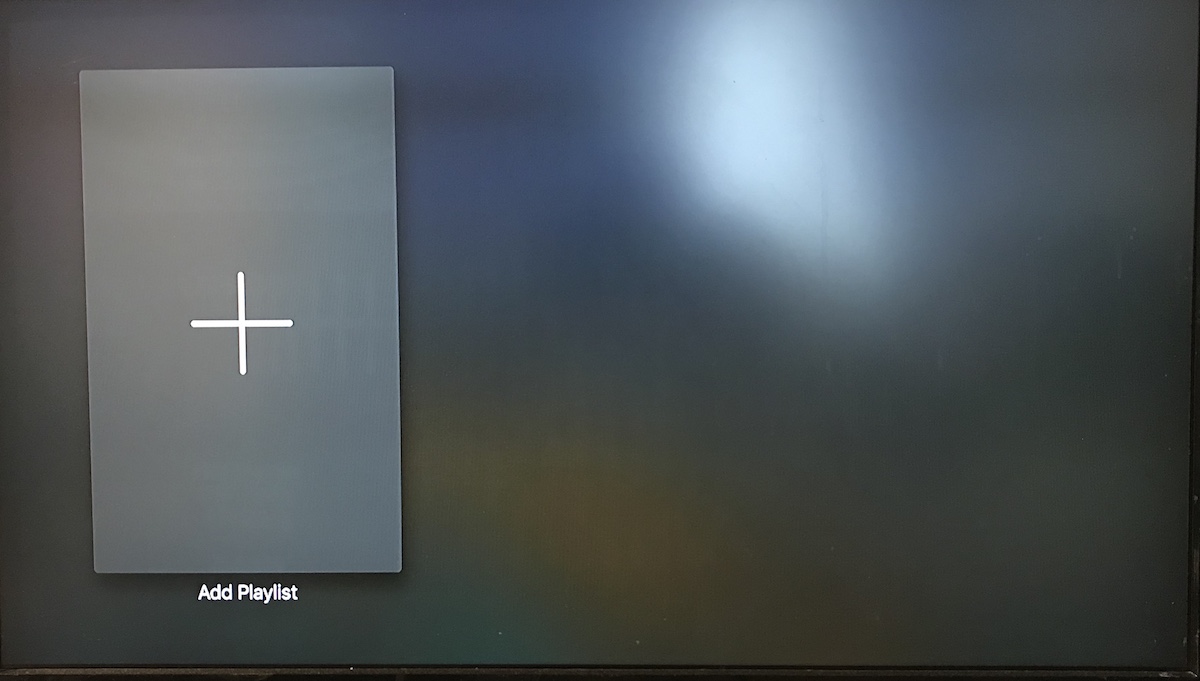 2- Choisissez l' option Xtream Server .
2- Choisissez l' option Xtream Server .
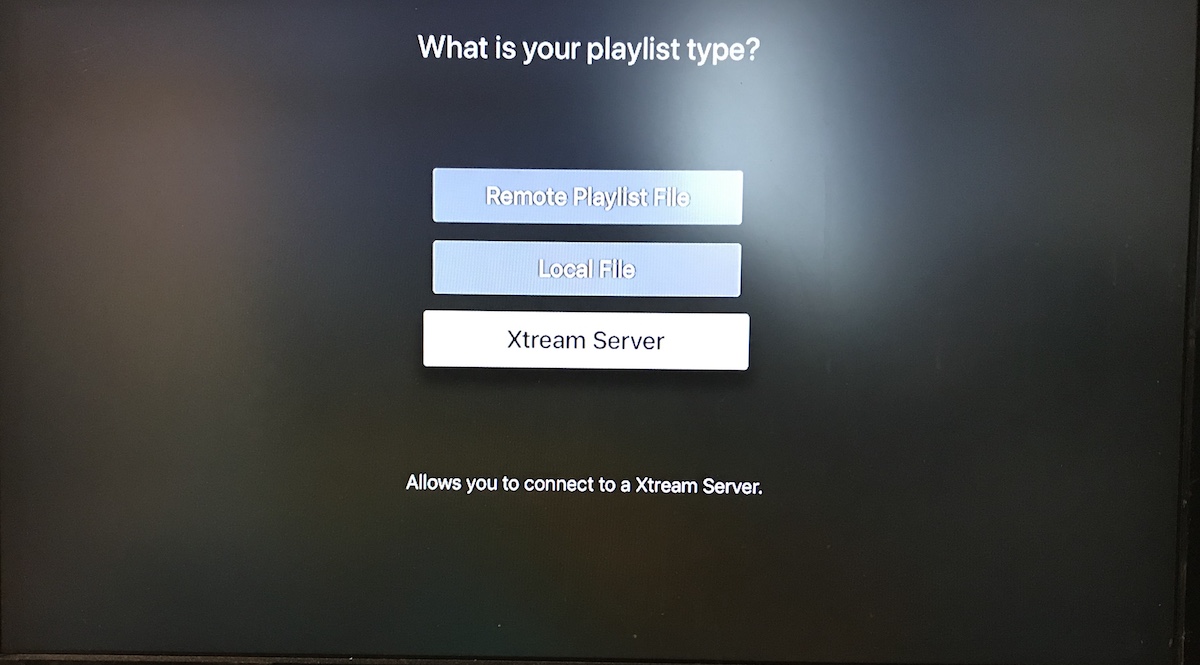 3- Remplissez les champs:
Nom du serveur: Anonymous-iptv
Server URL : http://auth.streamtv.to:8080
et votre nom d'utilisateur et mot de passe uniques que nous vous avons fournis (nous l'envoyons par courrier électronique).
Sélectionnez ensuite Enregistrer .
3- Remplissez les champs:
Nom du serveur: Anonymous-iptv
Server URL : http://auth.streamtv.to:8080
et votre nom d'utilisateur et mot de passe uniques que nous vous avons fournis (nous l'envoyons par courrier électronique).
Sélectionnez ensuite Enregistrer .
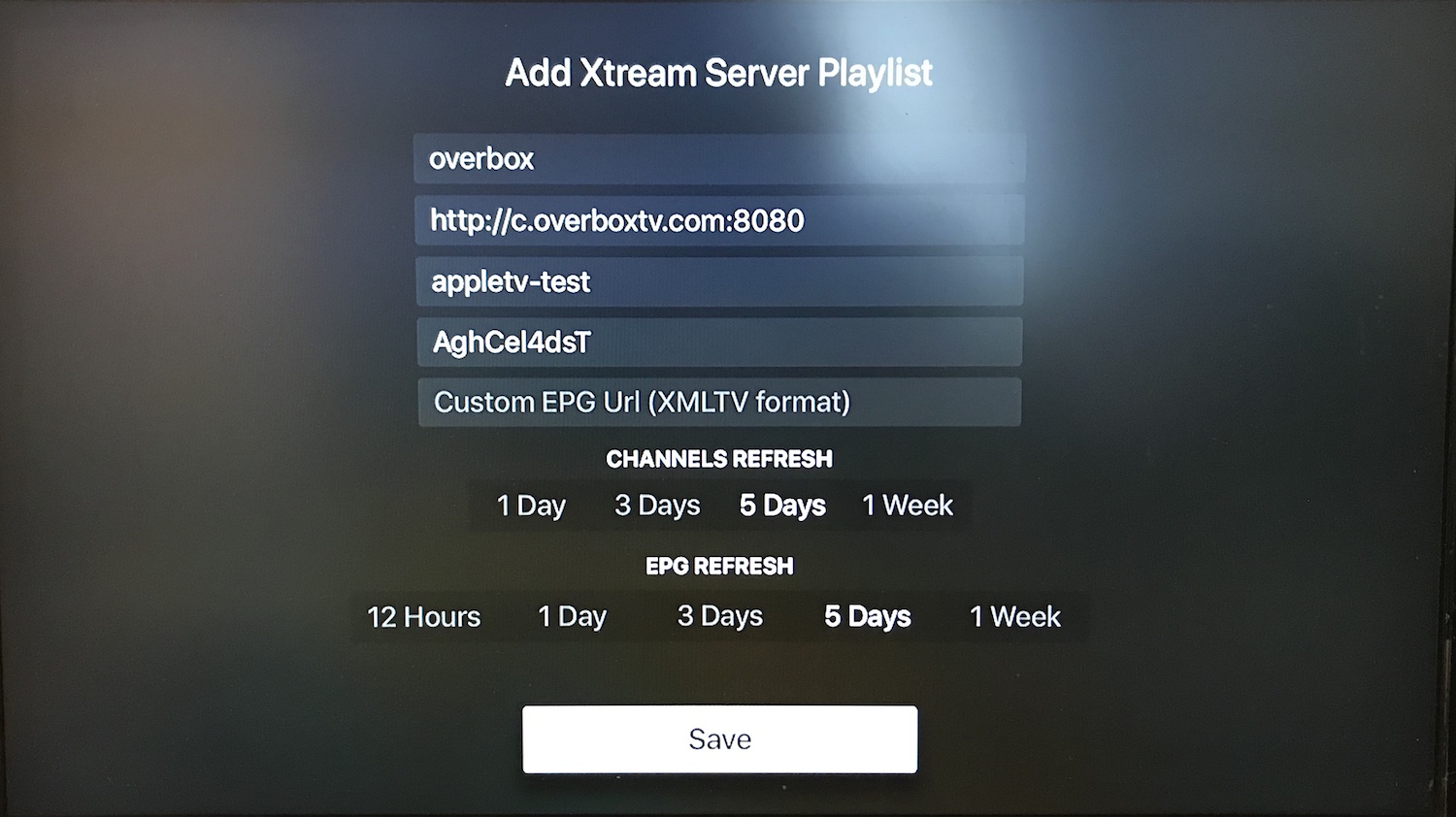 Votre abonnement se chargera sur l'application iPlayTV.
Votre abonnement se chargera sur l'application iPlayTV.
12Sep
SMART STB ERROR ACCESSING PORTAL
ERROR ACCESSING PORTAL
Une erreur d'accès au message du portail s'affiche comme illustré ci-dessous.
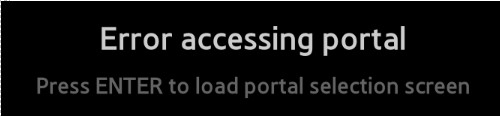 Si vous obtenez cette erreur, il est très probable
Les paramètres du portail sont incorrects.
L'URL du portail a changé - veuillez contacter le fournisseur IPTV pour obtenir l'URL à jour.
Le portail ou le réseau FAI qui l'héberge n'est pas disponible ou rencontre des difficultés.
Mauvaise connexion Internet en ce moment, surtout si Portal est très loin de vous.
Mauvais paramètres de réseau / connexion TV. Nous vous recommandons d'utiliser l'application avec une connexion filaire (câble) stable directement du routeur au téléviseur et NON via WiFi / sans fil ou tout autre modem ou routeur 3G / 4G.
Restrictions de réseau - certains pays réglementent et bloquent certains services Web.
Veuillez vérifier les paramètres de votre portail ou contacter votre fournisseur IPTV
Nous n'avons aucun contrôle sur les portails IPTV et les réseaux qui les hébergent.
Nous n'offrons ni n'exploitons pas d'accès, de chaînes ou de fournisseurs IPTV.
Si vous obtenez cette erreur, il est très probable
Les paramètres du portail sont incorrects.
L'URL du portail a changé - veuillez contacter le fournisseur IPTV pour obtenir l'URL à jour.
Le portail ou le réseau FAI qui l'héberge n'est pas disponible ou rencontre des difficultés.
Mauvaise connexion Internet en ce moment, surtout si Portal est très loin de vous.
Mauvais paramètres de réseau / connexion TV. Nous vous recommandons d'utiliser l'application avec une connexion filaire (câble) stable directement du routeur au téléviseur et NON via WiFi / sans fil ou tout autre modem ou routeur 3G / 4G.
Restrictions de réseau - certains pays réglementent et bloquent certains services Web.
Veuillez vérifier les paramètres de votre portail ou contacter votre fournisseur IPTV
Nous n'avons aucun contrôle sur les portails IPTV et les réseaux qui les hébergent.
Nous n'offrons ni n'exploitons pas d'accès, de chaînes ou de fournisseurs IPTV.
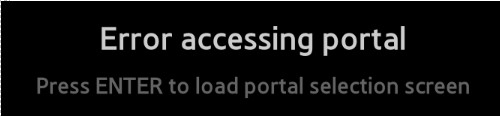 Si vous obtenez cette erreur, il est très probable
Les paramètres du portail sont incorrects.
L'URL du portail a changé - veuillez contacter le fournisseur IPTV pour obtenir l'URL à jour.
Le portail ou le réseau FAI qui l'héberge n'est pas disponible ou rencontre des difficultés.
Mauvaise connexion Internet en ce moment, surtout si Portal est très loin de vous.
Mauvais paramètres de réseau / connexion TV. Nous vous recommandons d'utiliser l'application avec une connexion filaire (câble) stable directement du routeur au téléviseur et NON via WiFi / sans fil ou tout autre modem ou routeur 3G / 4G.
Restrictions de réseau - certains pays réglementent et bloquent certains services Web.
Veuillez vérifier les paramètres de votre portail ou contacter votre fournisseur IPTV
Nous n'avons aucun contrôle sur les portails IPTV et les réseaux qui les hébergent.
Nous n'offrons ni n'exploitons pas d'accès, de chaînes ou de fournisseurs IPTV.
Si vous obtenez cette erreur, il est très probable
Les paramètres du portail sont incorrects.
L'URL du portail a changé - veuillez contacter le fournisseur IPTV pour obtenir l'URL à jour.
Le portail ou le réseau FAI qui l'héberge n'est pas disponible ou rencontre des difficultés.
Mauvaise connexion Internet en ce moment, surtout si Portal est très loin de vous.
Mauvais paramètres de réseau / connexion TV. Nous vous recommandons d'utiliser l'application avec une connexion filaire (câble) stable directement du routeur au téléviseur et NON via WiFi / sans fil ou tout autre modem ou routeur 3G / 4G.
Restrictions de réseau - certains pays réglementent et bloquent certains services Web.
Veuillez vérifier les paramètres de votre portail ou contacter votre fournisseur IPTV
Nous n'avons aucun contrôle sur les portails IPTV et les réseaux qui les hébergent.
Nous n'offrons ni n'exploitons pas d'accès, de chaînes ou de fournisseurs IPTV.

